แล้วเขียนความคิดเห็นของคุณ
4uKey for Android - เครื่องมือปลดล็อค Android & FRP อันดับ 1
ปลดล็อครหัสหน้าจอ Android & ลบ FRP โดยไม่ต้องใช้รหัสผ่าน
เครื่องมือปลดล็อค Android & FRP
ปลดล็อครหัสหน้าจอ Android & ลบ FRP
สมาร์ทโฟนเป็นสิ่งจำเป็นในชีวิตประจำวันของเรา ที่เก็บข้อมูลส่วนตัวและเชื่อมต่อเราในโลกดิจิทัล Nokia เช่นเดียวกับผู้ผลิตอื่นๆ ใช้ล็อคหน้าจอเพื่อความปลอดภัย ล็อคเหล่านี้ช่วยปกป้องข้อมูลของเรา แต่ก็อาจสร้างความหงุดหงิดเมื่อเราลืมรหัสล็อคหรือจำเป็นต้องเข้าถึงข้อมูล ไม่ต้องกังวล ในคู่มือนี้ เราจะพูดถึง วิธีปลดล็อคหน้าจอ nokia ด้วย 5 วิธีที่แตกต่างกัน เพื่อให้คุณสามารถเข้าถึงโทรศัพท์ Nokia ของคุณได้โดยไม่ทำลายความปลอดภัย
ด้วยเครื่องมือที่ดีที่สุดในมือของคุณ - Tenorshare 4uKey for Android การปลดล็อคหน้าจอ Nokia จะเป็นกระบวนการที่ง่ายดาย เครื่องมือนี้ออกแบบมาเพื่อข้ามการล็อคหน้าจอของอุปกรณ์ Android ทุกรุ่น รวมถึงสมาร์ทโฟน Nokia ไม่ว่าคุณจะมีการล็อคแบบรูปแบบ, PIN, รหัสผ่าน หรือ ลายนิ้วมือ วิธีนี้รองรับทุกรุ่นของ Nokia
คุณสามารถมั่นใจได้ว่าอุปกรณ์ Nokia ของคุณปลอดภัยและไม่มีความเสี่ยงที่จะได้รับความเสียหายตลอดกระบวนการปลดล็อค อินเตอร์เฟซที่ใช้งานง่ายช่วยให้การนำทางเป็นเรื่องง่าย ไม่ว่าจะเป็นผู้ใช้มือใหม่หรือผู้ใช้ที่มีความเชี่ยวชาญก็สามารถใช้งานได้โดยไม่จำเป็นต้องมีความรู้ทางเทคนิค มาดูกันว่าเราจะใช้เครื่องมือนี้ในการปลดล็อค Nokia โดยไม่ต้องใช้รหัสผ่านและบัญชี Google ได้อย่างไร
ดาวน์โหลดและติดตั้ง 4uKey for Android เลือก "Remove Screen Lock" บนหน้าจอคอมพิวเตอร์ของคุณเพื่อปลดล็อคโทรศัพท์ Nokia

คลิก "Yes" เพื่อยืนยันว่า "การลบรหัสผ่านหน้าจอจะลบข้อมูลทั้งหมดในอุปกรณ์" เพื่อทำการปลดล็อคหน้าจอ Nokia
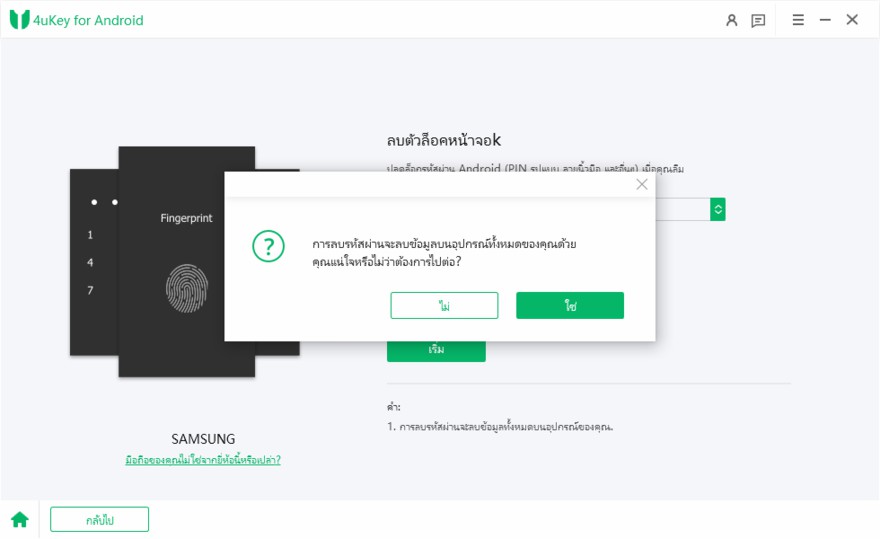
ทำตามคำแนะนำบนหน้าจอเพื่อใส่ Nokia ของคุณเข้าสู่โหมด Recovery
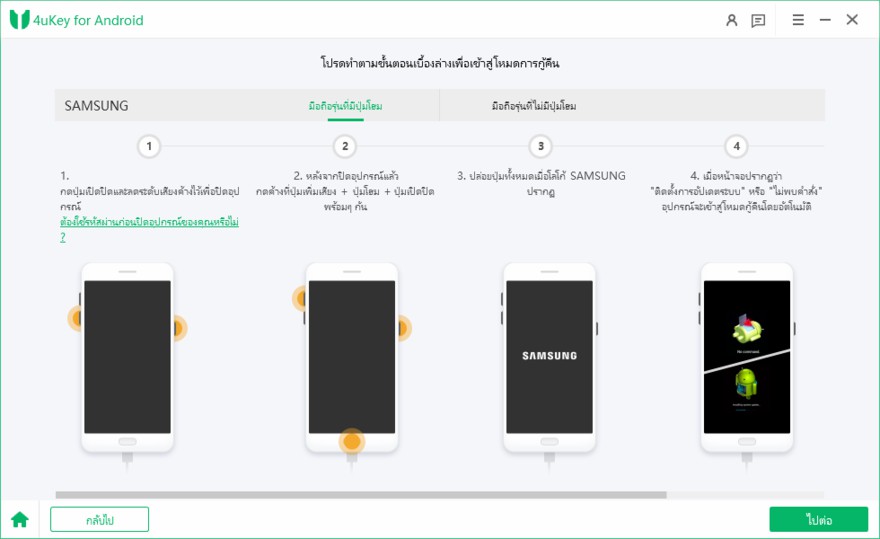
มันจะเริ่มลบรหัสผ่านหน้าจอของคุณ รอซักครู่ แล้วคุณจะพบว่าได้ปลดล็อคหน้าจอ Nokia สำเร็จ
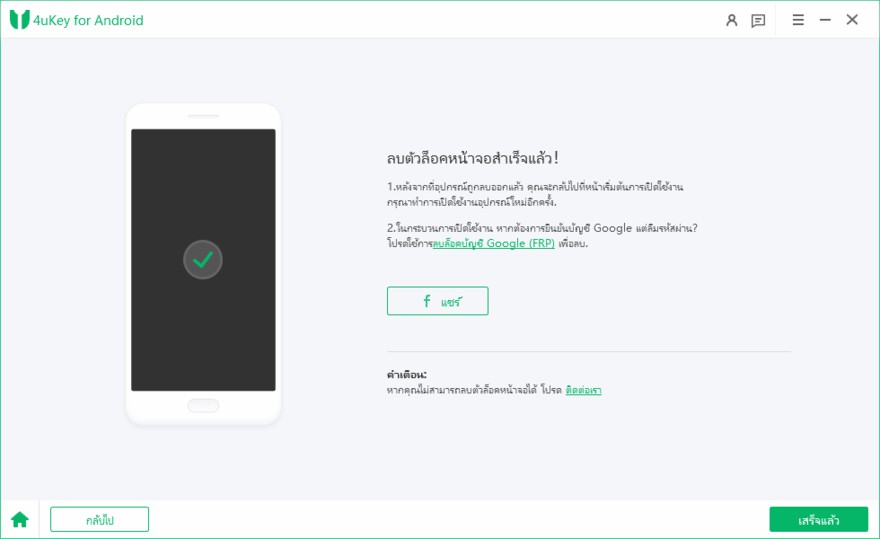
การปลดล็อคหน้าจอในโทรศัพท์ Nokia โดยไม่ใช้คอมพิวเตอร์อาจดูเหมือนเป็นเรื่องยาก แต่จริงๆ แล้วมันค่อนข้างง่ายเมื่อทำตามขั้นตอนที่ถูกต้อง นี่คือวิธีการปลดล็อคหน้าจอโดยใช้วิธีการรีเซ็ตเครื่อง (Hard Reset)
แม้ว่าวิธีนี้จะมีประสิทธิภาพในการปลดล็อคหน้าจอ แต่ก็มีข้อควรพิจารณาก่อนดำเนินการดังนี้:
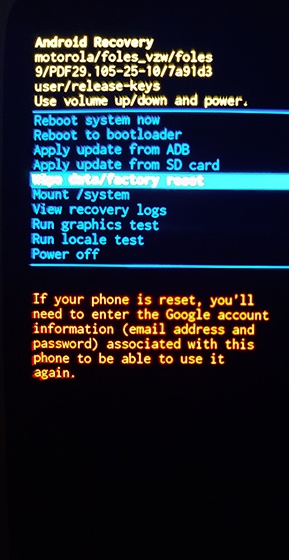

Google Find My Device เป็นฟีเจอร์ที่มีประสิทธิภาพ ซึ่งช่วยให้คุณสามารถหาตำแหน่งล็อค หรือลบข้อมูลในโทรศัพท์ Nokia ของคุณได้หากสูญหายหรือถูกขโมย โดยการใช้ฟีเจอร์นี้ คุณยังสามารถปลดล็อคโทรศัพท์ Nokia ของคุณได้หากลืมรหัสหน้าจอล็อค อย่างไรก็ตาม เพื่อใช้ Google Find My Device ในการปลดล็อคโทรศัพท์ Nokia คุณต้องตรวจสอบให้แน่ใจว่ามีข้อกำหนดดังต่อไปนี้:

การตอบคำถามความปลอดภัยอาจดูเหมือนวิธีที่ตรงไปตรงมาในการปลดล็อคโทรศัพท์ Nokia โดยไม่สูญเสียข้อมูล แต่ก็ต้องยอมรับถึงข้อจำกัดของวิธีนี้ โปรดจำไว้ว่าวิธีนี้มักจะไม่สำเร็จเนื่องจากเหตุผลต่างๆ เช่น การลืมคำถามความปลอดภัยหรือการพยายามยืนยันที่ไม่สำเร็จ

เมื่อคุณลืมรหัสความปลอดภัยสำหรับโทรศัพท์ Nokia คุณอาจต้องใช้วิธีการถอดรหัสเพื่อปลดล็อคโทรศัพท์ ถึงแม้ว่าวิธีนี้จะได้ผลกับบางคน แต่ก็มีข้อจำกัดอยู่ อย่างไรก็ตาม หากคุณมีข้อมูลที่ถูกต้องและมั่นใจพอ คุณสามารถลองถอดรหัสรหัสความปลอดภัยของโทรศัพท์ Nokia และนำอุปกรณ์กลับมาได้
รหัสเริ่มต้นสำหรับโทรศัพท์ Nokia ทุกเครื่องคือ 12345 หรือ 00000 อย่างไรก็ตาม การใช้รหัสหลักอาจทำให้ข้อมูลในอุปกรณ์สูญหายได้
แม้ว่าจะมีวิธีปลดล็อคฟรีหลายวิธีสำหรับโทรศัพท์ Nokia เช่น การรีเซ็ตเครื่อง, Google Find My Device, การตอบคำถามความปลอดภัย และการใช้รหัสความปลอดภัย แต่ละวิธีก็มีข้อจำกัดของตัวเอง
ในทางกลับกัน Tenorshare 4uKey for Android ให้ทางเลือกที่มีประสิทธิภาพมากกว่า ช่วยให้คุณสามารถข้ามการล็อคหน้าจอบนโทรศัพท์ Nokia และโทรศัพท์ Android อื่นๆ ได้ โดยสามารถทดลองใช้งานได้ฟรีและดาวน์โหลดง่าย มอบประสบการณ์การปลดล็อคที่สะดวกสำหรับอุปกรณ์ Nokia
หากคุณลืมรหัสความปลอดภัยของ Nokia คุณอาจพบปัญหาในการเข้าถึงอุปกรณ์ของคุณ แต่ยังมีหลายวิธีที่คุณสามารถลองใช้เพื่อเข้าถึงอุปกรณ์อีกครั้ง เช่น การใช้รหัสหลักหรือการรีเซ็ตเครื่อง แต่ละวิธีมีข้อดีและข้อเสีย ดังนั้นจึงสำคัญที่จะเลือกวิธีที่เหมาะสมที่สุดกับสถานการณ์ของคุณ
ในการรีเซ็ตโทรศัพท์ Nokia ที่ถูกล็อคโดยไม่มีรหัสผ่าน คุณสามารถใช้ 5 วิธีที่ได้กล่าวถึงในบทความนี้ หนึ่งในวิธีที่มีประสิทธิภาพและน่าเชื่อถือที่สุดคือการใช้ Tenorshare 4uKey for Android เครื่องมือที่ทรงพลังนี้สามารถข้ามการล็อคหน้าจอบนอุปกรณ์ Android ทุกประเภท รวมถึง Nokia ได้
ตลอดคู่มือนี้ เราได้แนะนำ 5 เทคนิคต่างๆ ในการปลดล็อคโทรศัพท์ Nokia โดยไม่ใช้รหัสผ่าน
สำหรับวิธีที่ดีที่สุด เราขอแนะนำให้ใช้ Tenorshare 4uKey for Android ซึ่งเป็นวิธีที่รวดเร็วและง่ายในการปลดล็อคอุปกรณ์ Android ทุกประเภท รวมถึงโทรศัพท์ Nokia ด้วยความพยายามและความเสี่ยงที่น้อยที่สุด อย่าลืมสำรองข้อมูลของคุณเสมอเพื่อป้องกันการสูญหายระหว่างกระบวนการปลดล็อค Nokia
เพิ่มเพื่อน LINE กับ Tenorshare
รับข่าวสาร อัปเดตโปรโมชั่น และสิทธิพิเศษก่อนใคร!

แล้วเขียนความคิดเห็นของคุณ
Leave a Comment
Create your review for Tenorshare articles
โดย Pheeraphat Sirikul
2025-12-29 / Unlock Android
ให้คะแนนเลย!